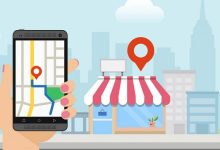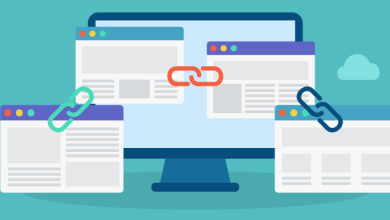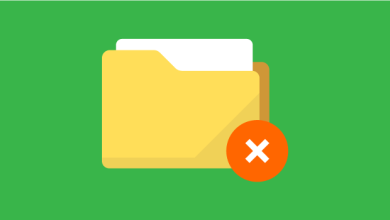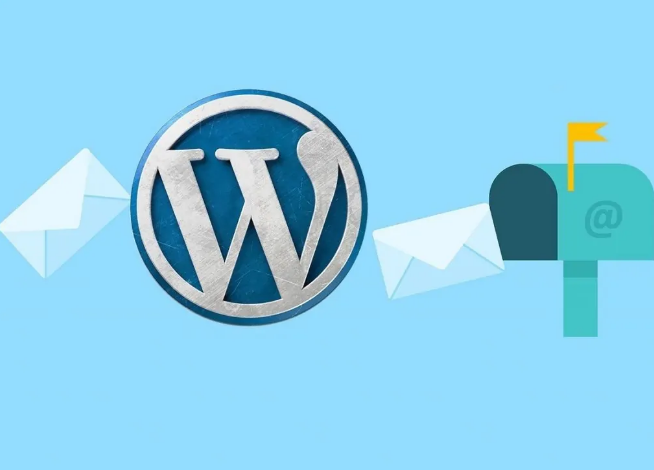
در آموزش شخصی سازی قالب ایمیل در وردپرس به شما این امکان را میده تا از از قالب ایمیل دلخواه در وردپرس استفاده کنید تا برای ایمیلهایی که برای بخشهای گوناگون از سایتتون مثل ارسال اطلاعات فراموشی رمز، ارسال سفارشات، پاسخ دهی به نظرات در وردپرس و… ارسال میشه از یک قالب زیبا و کارآمد استفاده کنید.
با استفاده از افزونه شخصی سازی قالب ایمیل در وردپرس میتونید از لوگو، پانوشت، سربرگ، رنگ زمینه دلخواه در ایمیل استفاده کنید و ایمیلهایی که از طریق وردپرس برای کاربران سایتتون ارسال میکنید را با ظاهری منظم و سفارشی ارسال کنید.
در این آموزش قصد معرفی افزونه ویرایش قالب ایمیل در وردپرس را داریم که با استفاده از این افزونه میتونید قالب ایمیل ارسالی در وردپرس را مدیریت کرده و از رنگبندی و طراحی دلخواه برای ایمیلهای ارسالی در وردپرس استفاده کنید.
پیشنهاد ما: آموزش خروج خودکار کاربران در وردپرس
آموزش شخصی سازی قالب ایمیل در وردپرس
افزونه ویرایش قالب ایمیل وردپرس که قصد معرفی اونو دارم با نام WP HTML Mail در مخزن وردپرس به ثبت رسیده و تاکنون تونسته بیش از ۵.۰۰۰ نصب فعال و کسب امتیاز ۵ را ازآن خودش بکنه که با استفاده از این افزونه قادر به ویرایش و شخصی سازی قالب ایمیل ارسالی در وردپرس خواهید بود. برای استفاده از این افزونه کافیه روی دکمه زیر کلیک کرده و پس از هدایت به مخزن وردپرس افزونه را دانلود کرده و با استفاده از آموزش نحوه نصب و کار کردن با افزونه ها در وردپرس اقدام به نصب و فعال سازی افزونه در سایت خودتون بکنید.
بعد از نصب و فعال سازی افزونه مشابه تصویر زیر منویی با نام Email Template در بخش تنظیمات پیشخوان سایت وردپرسی شما اضافه میشه، روی اون کلیک کنید تا به صفحه تنظیمات سفارشی سازی قالب ایمیل وردپرس هدایت شوید.

بعد از کلیک روی منوی افزونه مشابه تصویر بالا به تب General هدایت خواهید شد که میتونید تنظیمات مربوط به معرفی و رنگ پس زمینه قالب ایمیل را تعیین کنید.
پیشنهاد ما: آموزش ویرایش قالب وردپرس
Background color: از این گزینه رنگ پسزمینه برای قالب ایمیل وردپرس را انتخاب کنید.
Email sender name: از این گزینه میتونید نام ارسال کننده ایمیل در وردپرس را تغییر دهید.
Email sender address: از این گزینه هم میتونید اقدام به تغییر ایمیل ارسال کننده در وردپرس بکنید تا ایمیلهای ارسالی در وردپرس توسط این ایمیل ارسال شوند.

با کلیک روی سربرگ هدر میتونید تنظیمات مربوط به هدر در قالب ایمیل وردپرس را شخصی سازی کنید و از لوگو و رنگبندی دلخواه برای ایمیلهایی که در وردپرس ارسال میشه استفاده کنید. برای این منظور کافیه مشابه تصویر بالا تغییرات را به دلخواه خودشتون شخصی سازی کنید.
Background color: با استفاده از این گزینه میتونید رنگ پس زمینه سربرگ قالب ایمیل وردپرس را انتخاب کنید.
Header image: از این بخش میتونید تصویر و لوگوی سایت را در سربرگ ایمیل ارسالی وردپرس قرار بدین، کافیه روی دکمه Select image کلیک کرده و تصویر لوگو سایت را آپلود کنید یا اینکه اونو از رسانه وردپرس انتخاب کنید.
Padding: با استفاده از این گزینه میتونید فاصله لوگوی سربرگ قالب ایمیل وردپرس را از سمت بالا، پایین، چپ و راست انتخاب کنید.
Header text: در این فیلد هم میتونید متن دلخواه برای سربرگ ایمیل وردپرس را وارد کنید که در صورت استفاده از تصویر متن به عنوان Alt تصویر قرار میگیره و اگر تصویر لود نشد این عنوان به جای تصویر نمایش داده خواهد شد.
Font: و در نهایت از بخش فونت هم میتونید فونت متن به همراه رنگ، اندازه و چینش اونو برای سربرگ ایمیل وردپرس انتخاب کنید.

با مراجعه به تب Content میتونید محتوای ایمیل ارسالی وردپرس را مدیریت و شخصی سازی کرده و از رنگبندی، فونت، چینش متن دلخواه در محتوای ایمیل ارسالی وردپرس استفاده کنید.
Background color: با استفاده از این بخش میتونید رنگ دلخواه برای پس زمینه متن ایمیل وردپرس را انتخاب کنید.
Headline Font: از این گزینه میتونید تنظیمات رنگبندی، انتخاب فونت، اندازه متن، چینش متن و… برای بخش عنوان متن انتخاب کنید.
Subsubheadline Font: از این گزینه میتونید برای تنظیمات رنگبندی، انتخاب فونت، اندازه متن، چینش متن و… برای بخش زیرعنوان متن ایمیل ارسالی وردپرس استفاده کنید.
Content Font: از این بخش میتونید تنظیمات رنگبندی، انتخاب فونت، اندازه متن، چینش متن و.… را برای بخش متن ایمیل انتخاب کنید.
Link styling: و در نهایت از این بخش هم میتونید رنگ دلخواه برای متنهای لینک شده در محتوای متن را انتخاب کنید.
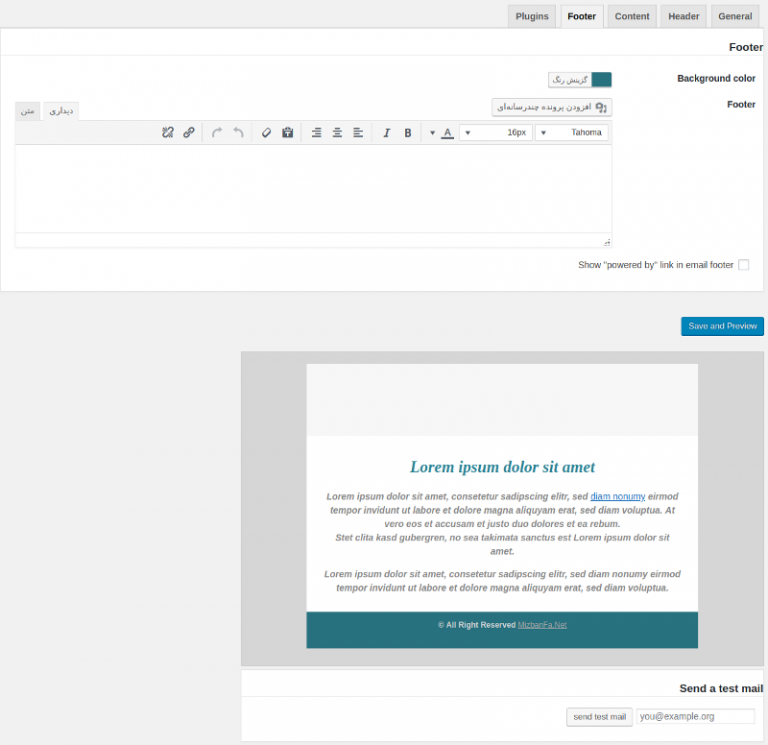
با مراجعه به تب Footer میتونید تنظیمات مربوط به فوتر و پانوشت ایمیلهای ارسالی در وردپرس را مدیریت و شخصی سازی کنید و از استایل و رنگ بندی دلخواه در فوتر ایمیل ارسالی وردپرس استفاده کنید. همونطور که در تصویر میبینید ابتدا از بخش Background color رنگ پس زمینه برای فوتر ارسالی ایمیل وردپرس را انتخاب کرده و سپس در ویرایشگر متن و محتوای فوتر ایمیل را وارد کنید. در هر مرحله با استفاده از بخش Send a test mail میتونید ایمیل تست برای خودتون ارسال کرده و آخرین تغییرات افزونه را مشاهده کنید.
با مراجعه به تب plugins هم میتونید تغییرات قالب ایمیل در وردپرس را برای افزونههایی مثل فرم تماس ۷، ووکامرس، افزونه Edd و… را سفارشی سازی کنید تا تغییرات برای قالب ایمیل در این افزونهها نیز اعمال شوند.